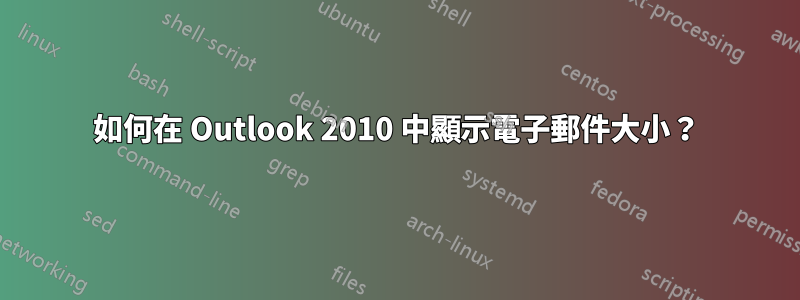
在 Outlook 2010 中查看電子郵件時,它會顯示郵件主題、日期,但不會顯示大小。我怎麼能讓它在一列中顯示大小?
答案1
查看單一電子郵件的大小
雙擊開啟您想要查看其大小的電子郵件,以便它在單獨的視窗中開啟。然後點擊文件,然後按一下資訊。您將看到一個標題為特性右側及其下方的標題“尺寸”。
查看電子郵件大小全部電子郵件
您需要變更視圖類型。在 Outlook 中查看電子郵件時,按一下看法按鈕位於螢幕頂部,點擊變更視圖,然後點擊左側預覽在右側。
而在預覽查看您可以查看所有電子郵件的電子郵件大小,如果您願意,可以按一下尺寸列以按升序或降序對它們進行大小排序。這使您可以查看哪些電子郵件佔用了大量空間,如果您願意,您可以選擇它們並刪除它們。
Outlook 中當然還有其他視圖類型。例如,您可能想嘗試單身的看法。不像預覽視圖,此視圖將允許您查看電子郵件的內容,而不僅僅是其屬性。它很像預設視圖。預設視圖稱為袖珍的。如果您希望將事情恢復到原來的狀態,那麼這是您想要選擇的一個。
建立您自己的視圖類型
當然,您也可以在 Outlook 2010 中建立自己的自訂視圖。看法再次按鈕,然後變更視圖,然後按一下管理視圖選項。
在緊湊視圖中查看電子郵件大小
即使您在電子郵件中,也可以查看電子郵件大小袖珍的看法。您所要做的就是按一下並拖曳分隔線,將電子郵件清單與閱讀窗格分開。透過將其拖曳到右側,它將使您的閱讀窗格更窄,但另一方面,它將使您的電子郵件清單更寬,這會導致更多列出現在清單頂部,包括尺寸柱子。
按大小對電子郵件進行排序而不更改視圖類型或閱讀窗格
如果您願意,您也可以直接在電子郵件中按大小對電子郵件進行排序袖珍的看法。您所要做的就是右鍵單擊“排列方式”列,然後選擇“大小”。您也可以透過點擊看法視窗右上角的按鈕,然後在“排列”部分中按一下“大小”。
Outlook 2010 中的預設設定是依照收件日期對電子郵件進行排序。
答案2
您也可以使用欄位選擇器將「大小」欄位新增至標題行。右鍵單擊標題行並選擇欄位選擇器。預設情況下,欄位選擇器應開啟「常用欄位」。向下捲動到“大小”,然後將其拖曳到標題行並將其放在您想要顯示的位置(當您將欄位放在可以放置的位置時,您應該在標題行上方看到一個紅色箭頭)。
這是一組圖解說明。http://www.officetooltips.com/outlook/tips/adding_and_removing_columns.html


